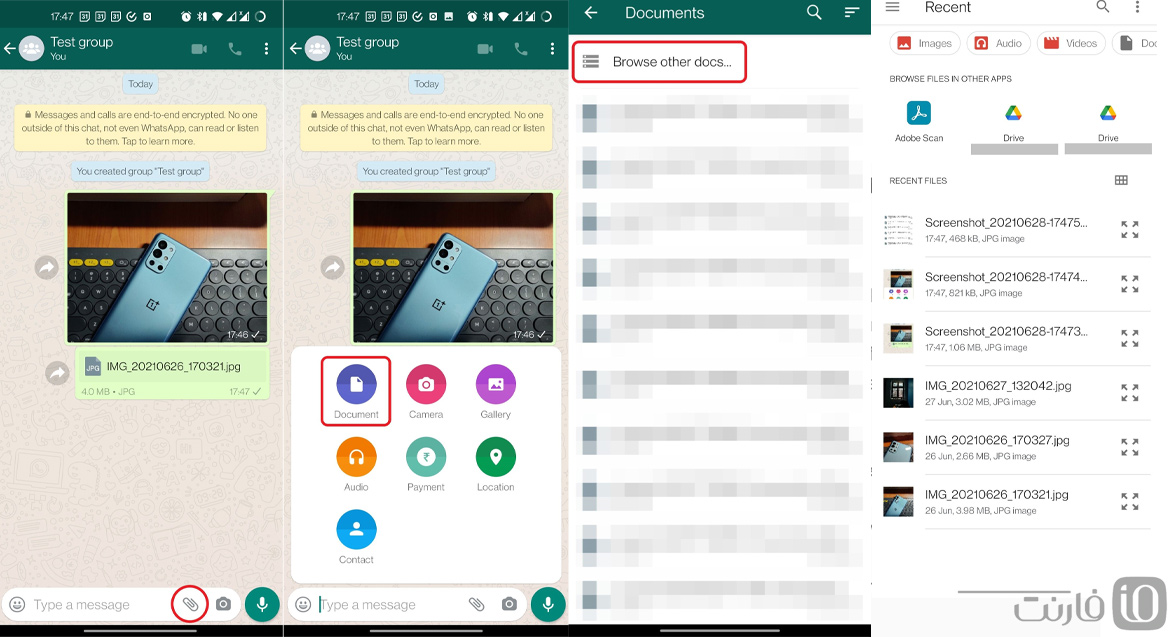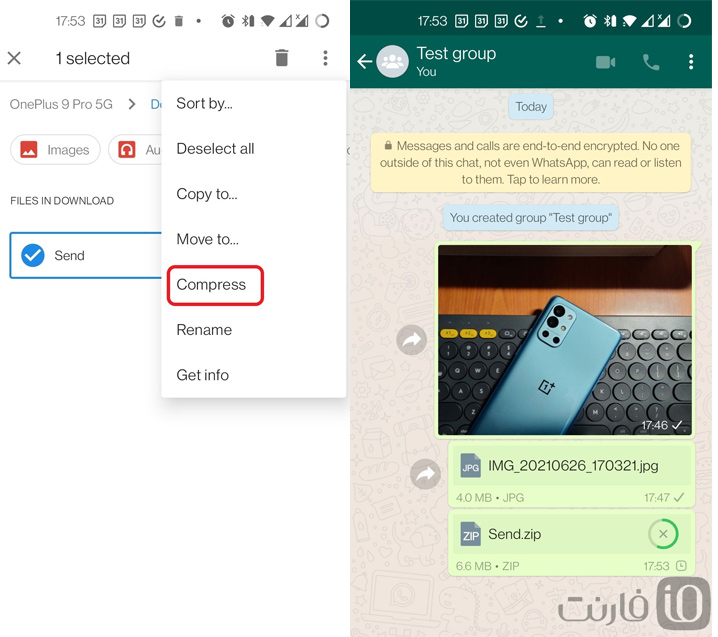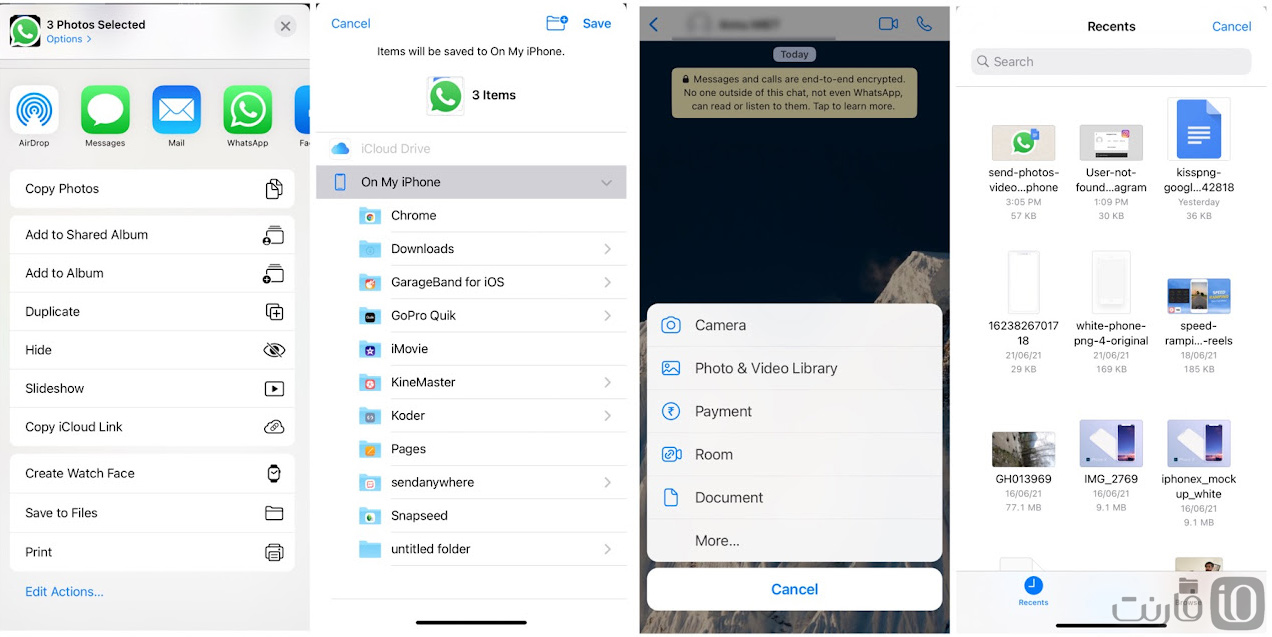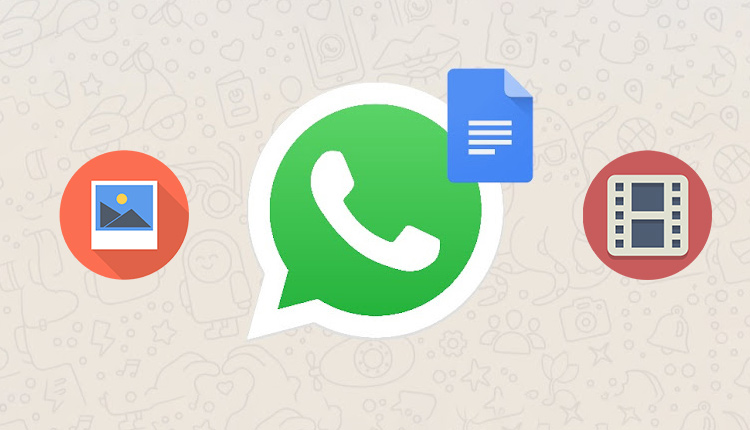
چگونه در واتساپ تصاویر و ویدئوها را بدون کاهش کیفیت ارسال کنیم؟
همانطور که میدانید واتساپ بهصورت پیشفرض کیفیت تصاویر و ویدئوهای ارسالی را کاهش میدهد. اما چگونه میتوان در واتساپ تصاویر و ویدئوها را بدون کاهش کیفیت ارسال کرد؟
پیامرسان واتساپ بدون عیب و نقص نیست. با اینحال روزانه میلیاردها نفر در سراسر دنیا از آن استفاده میکنند. با توجه به فیلترینگ تلگرام، در حال حاضر اکثر کاربران ایرانی نیز از این پیامرسان استفاده میکنند. به همین خاطر باید با کاستیهای آن ساخت و ترفندهای استفاده از آن را نیز آموخت. در این مطلب قصد داریم آموزش ارسال تصاویر و ویدئوها در واتساپ بدون کاهش کیفیت را برایتان بنویسیم.
از آنجا که واتساپ یک پیامرسان موبایلی محسوب میشود، سعی میکند ترافیک کمتری از اینترنت شما را مصرف کند. به این ترتیب با فشرده کردن تصاویر و ویدئوها، پهنای باند کمتری را از اینترنت شما مصرف میکند. با اینحال در فرایند فشردهسازی، کیفیت تصاویر و ویدئوها کاهش مییابد. در واقع واتساپ رزولوشن تصاویر و ویدئوهای ارسالی را کاهش میدهد و به همین خاطر تصاویر نسبت به فایلهای اصلی کیفیت کمتری دارند.
ارسال تصاویر و ویدئوها بدون کاهش کیفیت
برای اینکه تصاویر ارسالی در واتساپ کاهش کیفیت نداشته باشند باید آنها را به شکل فایل بفرستید. اینکار نسبتاً ساده است. مانند همیشه روی دکمه گیره کاغذ ضربه بزنید. با اینحال اینبار به جای انتخاب دکمه گالری، دکمه Document یا «سند» (فایل) را انتخاب کنید. این گزینه معمولاً برای ارسال فایل در واتساپ کاربرد دارد. با اینحال میتوانید برای ارسال تصاویر و ویدئوها نیز از آن استفاده کنید.
حالا در بالای صفحه روی Browse other docs یا «اسناد دیگر را جستجو کنید» ضربه بزنید. حالا با صفحه مدیریت فایل گوشی مواجه خواهید شد. میتوانید با لمس دکمه به شکل سه خط در بالای صفحه و انتخاب نام گوشی یا بخشهای دیگر، فایل خود را پیدا کنید. فایلهای عکس معمولا با فرمت jpg و فایلهای ویدئو با فرمت MP4 یا M4V یا MKV ذخیره میشوند. پس برای ارسال عکس به صورت فایل به دنبال فایلهای JPG بگردید.
در این حالت با ارسال عکس به شکل فایل در واتساپ، کاهش کیفیتی در تصویر ارسالی رخ نخواهد داد. بهطور مثال یک عکس ۱۲ مگاپیکسلی با حجم حدود ۴ مگابایت همان وضوح ۴۰۹۶ در ۳۰۷۲ پیکسلی خود را حفظ خواهد کرد. این درحالیست که اگر گزینه گالری را انتخاب کنید، تصویر با وضوح ۱۲۸۰ در ۹۶۰ پیکسل و با حجم ۱۲۷ کیلوبایت فشرده و ارسال میشود.
ارسال چندین تصویر یا ویدئو با واتساپ
حالا اگر بخواهید چندین تصویر یا ویدئو را یکجا ارسال کنید، بهترین کار فشردهسازی همه آنها در یک فایل فشرده zip است. برای اینکار اگر برنامه مدیریت فایل گوشی شما این گزینه را ندارد میتوانید از فایل منیجر Files by Google استفاده کنید. در این اپ میتوانید با نگه داشتن انگشت روی فایلها، آنها را انتخاب کرده و سپس دکمه سه نقطه و Compress یا فشردهسازی را بزنید. سپس درست مثل ارسال تصاویر، فایل فشرده را انتخاب کرده و ارسال کنید.
فایلهای واتساپ در اندروید کجا ذخیره میشوند؟
اگر قصد دسترسی به فایلهای دریافتی یا ارسالی در واتساپ را دارید باید از یک فایل منیجر مثل ES File Explorer یا Solid Explorer استفاده کنید. پس از باز کردن فایل منیجر به مسیر زیر بروید:
Android/Media/com.whatsapp/whatsapp/media/WhatsApp Documents/
در اینجا قادر خواهید بود به فایلهای دریافتی و در زیرپوشه sent به فایلهای ارسالی واتساپ خود دسترسی داشته باشید.
ارسال عکس و فیلم به صورت فایل در آیفون
مراحل ارسال تصاویر و ویدئوها بدون کاهش کیفیت در واتساپ آیفون کمی متفاوت است. برای اینکار طبق مراحل زیر عمل کنید:
- ابتدا اپلیکیشن Photos را در آیفون باز کنید.
- حالا تصاویر و ویدئوهایی که قصد ارسال آنها را دارید انتخاب کنید.
- روی دکمه send/upload در پایین و سمت چپ ضربه بزنید. حالا گزینه Save to Files را انتخاب کنید. به این ترتیب تصاویر مورد نظر شما در اپلیکیشن Files در دسترس خواهند بود.
- حالا واتساپ را روی آیفون خود باز کرده و به چت مورد نظرتان بروید.
- دکمه + را برای ارسال فشار داده و حالا Document را انتخاب کنید.
- حالا واتساپ شما را به اپلیکیشن Files هدایت میکند. از زبانه Recents میتوانید فایلهای اخیر را مشاهده کنید. در اینجا باید تصاویر و ویدئوهای مدنظرتان را به راحتی پیدا کنید. برای انتخاب چند فایل میتوانید روی دکمه سهنقطه بالای صفحه بزنید.
به این ترتیب تصاویر شما به صورت فایل در واتساپ آیفون ارسال خواهند شد. توجه داشته باشید که اینکار خصوصاً برای ویدئوها، بسته به سرعت اینترنتتان زمان بیشتری برای آپلود نیاز دارد.
معایب ارسال فایل در واتساپ
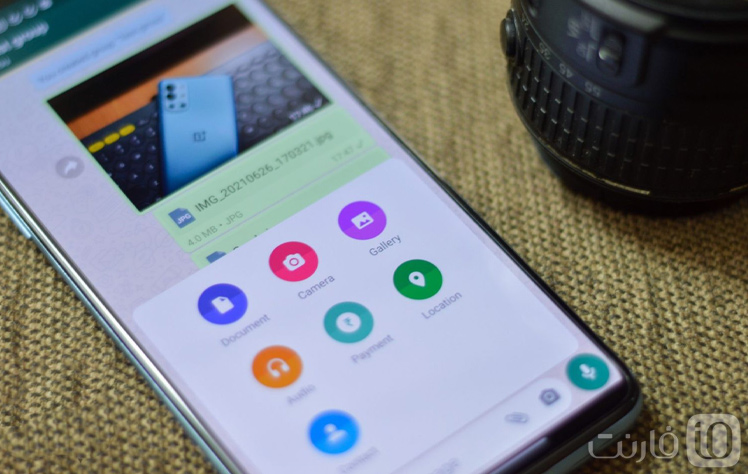
ارسال تصاویر و ویدئوها بدون کاهش کیفیت و به شکل فایل در واتساپ معایبی هم دارد. اول اینکه نه فرستنده و نه گیرنده پیشنمایشی از فایل را مشاهده نخواهند کرد. تنها نام فایل و پسوند آن قابل مشاهده خواهد بود. با اینحال با لمس فایل، پس از دانلود، آن فایل در اپلیکیشن مربوطه آن در گوشی، و نه در گالری واتساپ باز خواهد شد.
به این ترتیب وقتی در حال مرور تصاویر ارسالی و دریافتی چت خود هستید، این تصاویر را مشاهده نخواهید کرد. همچنین محل ذخیره این تصاویر در گالری گوشی نیز با تصاویر عادی واتساپ متفاوت خواهد بود.
محدودیت دیگر، حجم فایلهای ارسالی است. در حال حاضر واتساپ تنها از فایلهای با حجم نهایتاً ۱۰۰ مگابایت پشتیبانی میکند. این مقدار برای تصاویر کاملاً کافیست اما ویدئوهای چند دقیقهای احتمالاً حجم بیشتری دارند. با اینحال گفته میشود واتساپ در حال کار بر روی قابلیتی برای افزایش این محدودیت به ۲ گیگابایت برای هر فایل است.